Cum să adăugați widgetul pentru cameră pe Samsung Galaxy

Actualizarea One UI 6 permite utilizatorilor să adauge widget-uri ale camerei pe telefoanele Samsung Galaxy pentru a le personaliza după cum doresc.
Dacă doriți să promovați un utilizator de încredere sau să limitați permisiunile unuia obraznic pe computerul dvs. cu Windows 10, există mai multe modalități de a schimba un tip de cont de la Standard la Administrator și invers. În timp ce un cont Standard vă permite să accesați dispozitivul și să faceți modificări care nu afectează alți utilizatori, aveți nevoie de privilegii de administrator pentru a avea control complet asupra sistemului de operare, aplicațiilor și setărilor acestuia în Windows 10. Acest tutorial ilustrează cum să schimbați tipul de cont de utilizator în Windows 10, de la Standard la Administrator și invers, în șase moduri diferite:
Cuprins
În primul rând: Despre conturile Standard și Administrator în Windows 10
Există două tipuri de conturi de utilizator în Windows 10: Standard și Administrator . Când creați un cont nou în Windows 10 , acesta are în mod implicit permisiuni Standard . Acesta este un tip limitat de cont care poate utiliza aplicații existente, poate efectua sarcini de bază și poate modifica setările sistemului, atâta timp cât acestea nu afectează alți utilizatori în Windows 10.
Un administrator are control și autonomie completă asupra computerului sau dispozitivului cu Windows 10. Un cont cu drepturi de administrator poate face orice, de la instalarea de software și hardware până la accesarea fișierelor de sistem protejate, modificarea setărilor de securitate și executarea sarcinilor ridicate. De asemenea, trebuie să fiți administrator pentru a gestiona alte conturi de utilizator pe computerul dvs. cu Windows 10, ceea ce include schimbarea tipului acestora în Administrator sau Standard , așa cum este ilustrat în acest tutorial. Dacă doriți să retrogradați un utilizator Administrator la standard , trebuie să fiți autentificat pe un alt cont de Administrator decât cel pe care îl schimbați.
1. Schimbați un tip de cont la Administrator sau Standard din Setări în Windows 10
În Windows 10, permisiunea de administrator poate fi acordată sau retrasă cu ușurință din aplicația Setări . Deschide Setări și accesează Conturi .

Faceți clic sau atingeți Setări conturi
Accesați fila „Familie și alți utilizatori” din coloana din stânga. În partea dreaptă, secțiunea Alți utilizatori afișează toate conturile de utilizator de pe dispozitivul dvs. Windows 10, altele decât ale dvs. Faceți clic sau atingeți numele contului de utilizator pe care doriți să îl promovați sau să-l retrogradați, apoi apăsați butonul „Schimbați tipul contului” ulterior .

Apăsați pe contul pe care doriți să îl editați pentru a dezvălui opțiunea Modificare tip de cont
În fereastra „Modificați tipul contului” , puteți vedea numele contului de utilizator selectat și tipul acestuia. Faceți clic sau atingeți câmpul care arată tipul de cont curent pentru a deschide un meniu derulant.
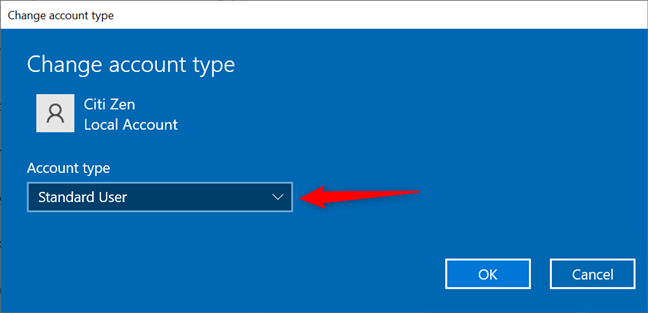
Apăsând câmpul Tip cont se deschide un meniu vertical
Selectați prima opțiune pentru a ridica un cont Standard la rang de Administrator . Pentru a elimina privilegiile de administrator, selectați Utilizator standard . Apoi, faceți clic sau atingeți OK pentru a salva modificările.
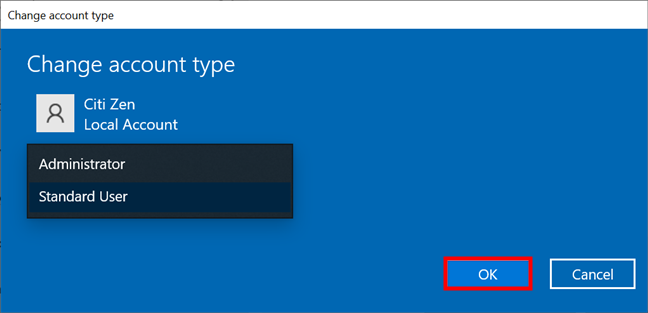
Selectați tipul de cont Administrator sau Utilizator standard și apăsați OK
Asta a fost. Contul pe care l-ați schimbat ar trebui să-și afișeze noul tip în secțiunea Alți utilizatori .
2. Schimbați un cont în Administrator sau Standard din Panoul de control
De asemenea, puteți schimba un utilizator Standard în Administrator și invers din Panoul de control din Windows 10. Deschideți Panoul de control și, în secțiunea Conturi de utilizator , găsiți linkul „Schimbați tipul de cont” . Faceți clic sau atingeți pe el.

Accesați linkul Schimbați tipul de cont
Apoi, vi se afișează o listă cu toate conturile de utilizator de pe computerul sau dispozitivul cu Windows 10. Conturile de administrator își afișează tipul dedesubt. Faceți clic sau atingeți contul de utilizator pe care doriți să îl schimbați în Administrator sau Standard .

Alegeți contul al cărui tip doriți să îl schimbați
Pagina următoare afișează o listă de opțiuni pentru utilizatorul selectat. Apăsați linkul „Schimbați tipul contului” din stânga.
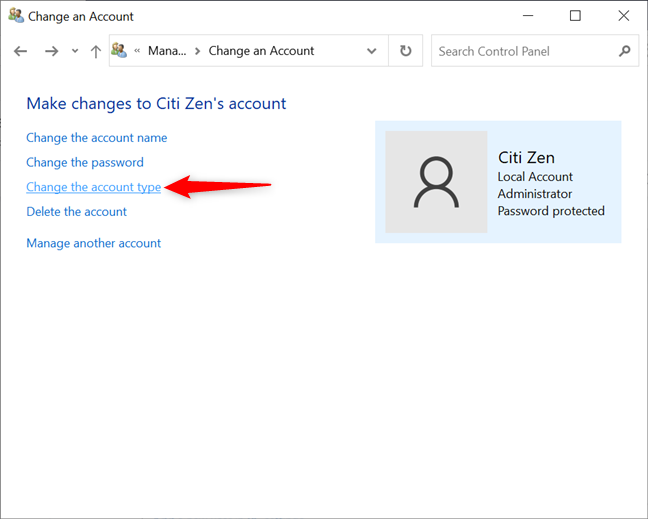
Faceți clic sau atingeți Schimbați tipul de cont
Acum puteți modifica tipul contului de utilizator. Selectați-l pe cel pe care doriți să-l atribuiți, fie Standard , fie Administrator , apoi faceți clic sau atingeți „Schimbați tipul de cont . ”

Schimbați tipul de cont la Administrator sau Standard
Reveniți la ecranul anterior, unde puteți verifica dacă modificările sunt aplicate verificând dacă titlul de administrator este afișat sub contul selectat.
3. Treceți la Administrator sau Utilizator standard utilizând Computer Management
O a treia metodă de a schimba un tip de cont implică accesarea instrumentului Computer Management . În partea stângă a ferestrei Gestionare computer , sub Instrumente de sistem , extindeți „Utilizatori și grupuri locale” și faceți clic sau atingeți pe Utilizatori . Panoul din mijloc afișează acum toate conturile disponibile în prezent pe computerul sau dispozitivul cu Windows 10.

Vedeți o listă de utilizatori în Gestionarea computerelor din Windows 10
Apoi, faceți dublu clic sau atingeți de două ori intrarea utilizatorului pe care doriți să o editați. Alternativ, puteți, de asemenea, să faceți clic dreapta sau să țineți apăsat pe contul pe care doriți să îl promovați sau să retrogradați pentru a deschide un meniu contextual. Apoi, faceți clic sau atingeți pe Proprietăți .

Apăsați pe Proprietăți din meniul de clic dreapta al unui utilizator
În fereastra pop-up Proprietăți utilizator , accesați fila Membru , unde puteți vedea toate grupurile de utilizatori din care face parte contul. Dacă doriți ca utilizatorul să aibă drepturi de administrator , acesta trebuie să facă parte din grupul de utilizatori Administratori . După cum puteți vedea mai jos, utilizatorul nostru este Standard , așa că trebuie să îl adăugam la grupul corespunzător pentru a-l schimba în Administrator . Faceți clic sau atingeți butonul Adăugați .
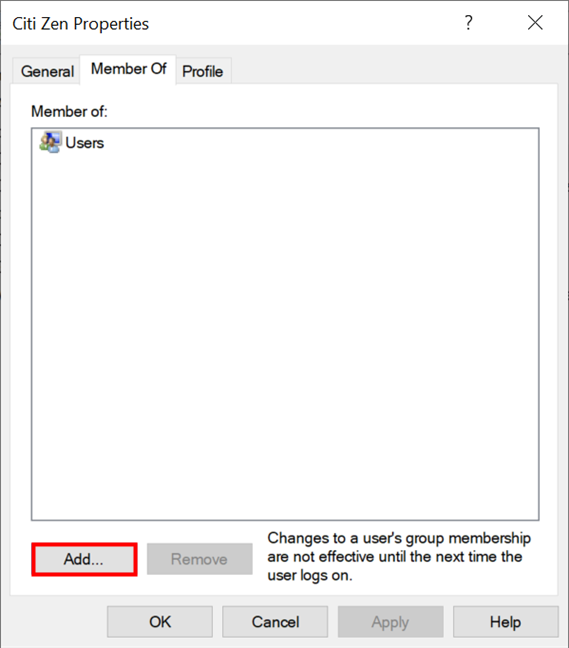
Apăsați Adăugare pentru a schimba un cont în Administrator
Se deschide fereastra Selectați grupuri . Tastați „ Administratori ” în singurul câmp de text disponibil, apăsați Verificare nume , apoi OK .
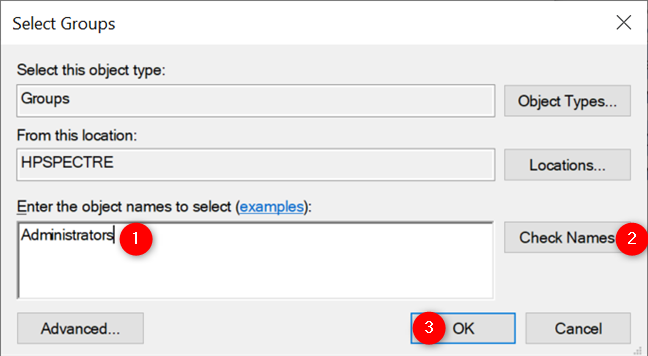
Adăugați un utilizator la Administratori în Windows 10
Utilizatorul face parte acum din grupul Administratori , după cum se vede mai jos. Pentru a reveni la standardul unui cont , acesta trebuie să fie doar membru al grupului Utilizatori și NU al grupului Administratori . În fila Membru , selectați grupul de utilizatori Administratori și faceți clic sau atingeți Eliminare .
Indiferent dacă promovați sau retrogradați un cont, nu uitați să apăsați OK sau Aplicați când ați terminat, pentru a salva modificările.
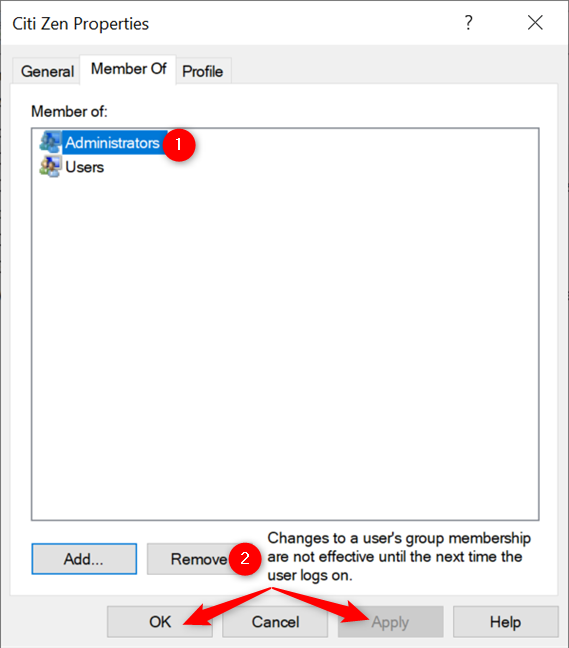
Returnați un cont înapoi la Standard
Asta a fost. Contul are acum privilegiile pe care le-ați atribuit.
4. Treceți la Administrator sau Standard cu netplwiz în Windows 10
O altă metodă de a schimba tipul unui cont în Windows 10 este cu utilitarul Conturi utilizator sau netplwiz . Pentru a începe, lansați fereastra Run cu comanda rapidă de la tastatură Win + R și introduceți „ netplwiz ” în câmpul Deschidere . Apoi, apăsați OK sau Enter de pe tastatură.

Tastați netplwiz și apăsați OK
În fila Utilizatori a ferestrei Conturi de utilizator , puteți vedea o listă cu „Utilizatori pentru acest computer . ” Selectați contul pe care doriți să îl retrogradați sau să îl promovați și apăsați butonul Proprietăți .

Alegeți un cont și deschideți-i Proprietăți
Accesați fila Membrii grupului și selectați tipul de cont pe care doriți să îl setați: utilizator standard sau administrator . Apoi, apăsați OK sau Aplicați .
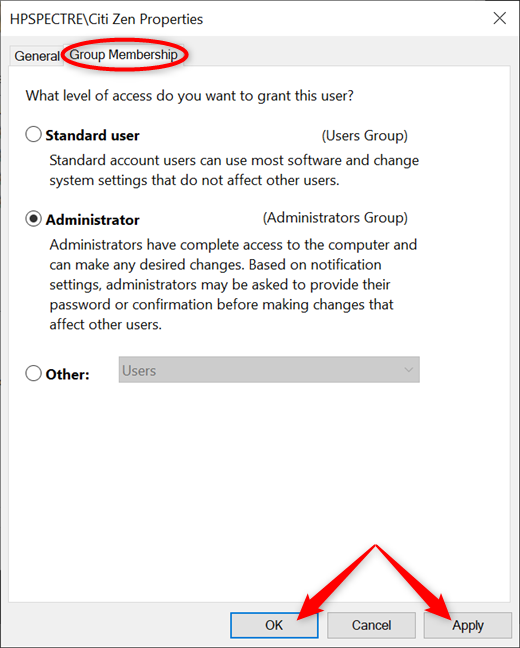
Alegeți între Utilizator standard și Administrator și Aplicați modificările
Tipul de cont de utilizator este acum setat în funcție de preferințele dvs.
5. Treceți la Administrator sau Standard cu linia de comandă
De asemenea, vă puteți baza pe promptul de comandă , ca întotdeauna, pentru a schimba tipul unui cont din Standard în Administrator și invers. Porniți promptul de comandă căutând „ cmd ” în câmpul de căutare al barei de activități și apoi apăsând pe opțiunea „Run as administrator” .

Căutați cmd și apăsați Run ca administrator
Confirmați alegerea în fereastra pop-up UAC și se lansează linia de comandă .
Pentru a acorda unui utilizator drepturi de administrator , introduceți următoarea comandă în linia de comandă ridicată , înlocuind NAME cu numele utilizatorului pe care doriți să-l promovați: net localgroup Administratori „NAME” /add - așa cum se vede mai jos.
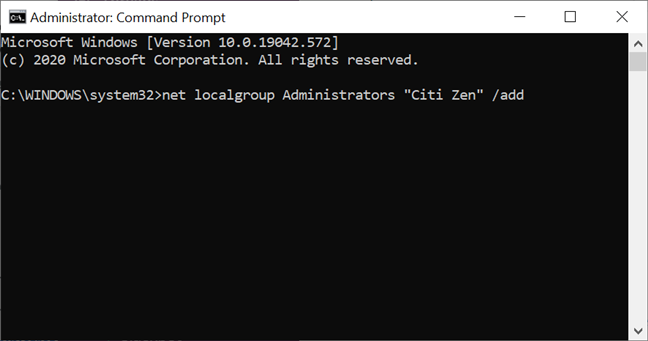
Utilizați CMD pentru a promova un cont la Administrator
Contul Standard este schimbat cu unul de Administrator .
Pentru a elimina drepturile de administrator dintr-un cont, comanda de inserat în CMD este puțin diferită: net localgroup Administratori „NAME” /delete
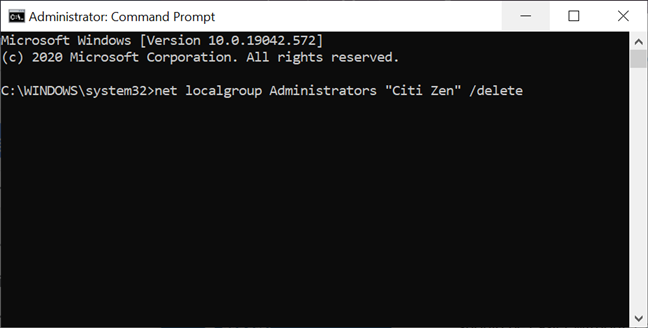
Utilizați CMD pentru a schimba tipul de cont de la Administrator la Standard
SFAT: Dacă modificați permisiunile pentru un cont Microsoft utilizând interpreți de linie de comandă, înlocuiți NUME cu primele cinci litere ale adresei de e-mail asociate acestuia.
6. Treceți la Administrator sau Standard cu PowerShell în Windows 10
Un alt instrument util pe care îl puteți folosi pentru a schimba tipul unui cont în Windows 10 este PowerShell . Lansați versiunea ridicată a aplicației tastând „ powershell ” în câmpul de căutare din bara de activități și apoi făcând clic sau atingând opțiunea Executare ca administrator , așa cum se arată mai jos.

Rulați PowerShell ridicat
În fereastra UAC rezultată , confirmați că permiteți programului să facă modificări și se deschide PowerShell . Pentru a schimba tipul unui cont în Administrator , comanda pe care trebuie să o introduceți este: Add-LocalGroupMember -Group „Administrators” -Member „NAME”
Înlocuiți NAME cu numele utilizatorului promovat, așa cum am făcut în imaginea următoare.
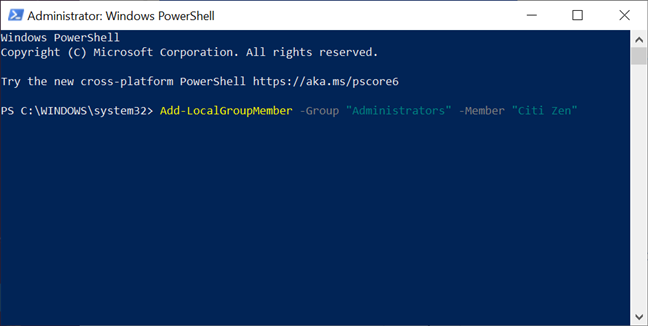
Promovați un cont la administrator cu PowerShell
Comanda pentru a readuce contul la privilegiile Standard este similară:
Remove-LocalGroupMember -Group „Administratori” -Member „NAME”
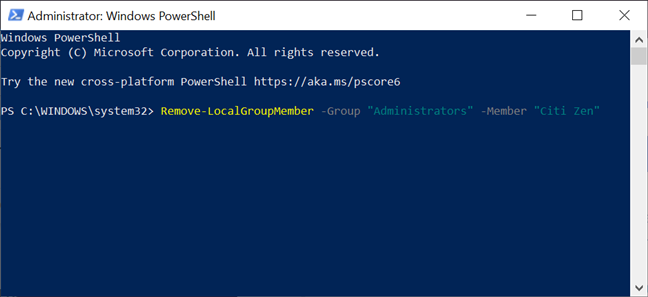
Readuceți un administrator la Standard cu PowerShell
Asta a fost. Deși PowerShell nu oferă feedback, puteți utiliza primele metode pentru a verifica tipul unui cont.
Câte conturi ai schimbat la Administrator în Windows 10?
Credem că un cont standard este suficient atunci când aveți de-a face cu un copil sau o rudă care nu este înclinată din punct de vedere tehnic. Utilizatorii ar trebui să fie promovați la funcția de Administrator numai dacă aveți încredere în ei și în capacitatea lor de a lua decizii care să nu dăuneze sistemului dumneavoastră. Acum că știți mai multe despre conturile de utilizator și despre cum să schimbați administratorul în Windows 10, suntem curioși pentru câte conturi le-ați acordat drepturi de administrator . Există mai mulți administratori decât utilizatori standard pe computerul sau dispozitivul tău Windows 10? Spune-ne în comentarii.
Actualizarea One UI 6 permite utilizatorilor să adauge widget-uri ale camerei pe telefoanele Samsung Galaxy pentru a le personaliza după cum doresc.
În articolul următor, vom prezenta operațiunile de bază pentru a recupera datele șterse în Windows 7 cu instrumentul de asistență Recuva Portable. Cu Recuva Portable, îl puteți stoca pe orice stick USB convenabil și îl puteți utiliza oricând este necesar. Instrument compact, simplu, ușor de utilizat, cu următoarele caracteristici:
Toate aplicațiile și instrumentele Windows pe care le puteți folosi pentru a afla rapid câte nuclee are procesorul dvs. și câte procesoare logice sau fire de execuție are de oferit. Găsiți aceste informații folosind CMD sau PowerShell.
Ce este UAC (User Account Control) în Windows, cum funcționează, ce opțiuni aveți și de ce nu ar trebui să-l dezactivați niciodată.
Aflați ce este Task View în Windows 10 și cum se deschide, pentru a gestiona desktop-uri virtuale și aplicații, vizualiza cronologia și îmbunătăți productivitatea.
Vă arătăm tot ce trebuie să știți despre Paint în Windows 10: cum să utilizați interfața de utilizator bazată pe panglică, cum să deschideți imagini, să editați imagini, să adăugați text, să decupați și să imprimați.
Aflați cum să vă deconectați de la WhatsApp pe Android, iOS, WhatsApp Web sau WhatsApp Desktop. Cum să vedeți ce dispozitive sunt conectate.
Aflați cum să utilizați WordPad în orice versiune de Windows pentru a crea documente text simple, a le formata, a le edita și a le tipări. Cum să utilizați panglica în WordPad.
Descoperă cum să vezi cine ți-a vizualizat povestea WhatsApp. Poveștile WhatsApp, cunoscute și sub numele de Stări, sunt o modalitate creativă de a împărtăși momentele tale.
Vrei să porți machiaj spectaculos? Aflați cum să creați o cută machiată perfectă pentru un ochi intens care cucerește! Iată cum să o faceți!
Puteți schimba adresa MAC pe dispozitivul dvs. Android fie cu acces root, fie fără acces root. Utilizați Android Terminal Emulator sau BusyBox pentru Android
Din punct de vedere tehnic, iPhone 4 poate face fotografii de 5 Megapixeli și video HDTV1280 x 720 sau pur și simplu 720p. De exemplu, un fișier video înregistrat cu un iPhone care are aproximativ 50 de secunde va avea o dimensiune de peste 60 MB...
Dacă nu mai trebuie să utilizați Galaxy AI pe telefonul dvs. Samsung, îl puteți opri printr-o operațiune foarte simplă. Iată instrucțiuni pentru dezactivarea Galaxy AI pe telefoanele Samsung.
Dacă nu aveți nevoie să utilizați niciun caracter AI pe Instagram, îl puteți șterge rapid. Iată un ghid pentru eliminarea caracterelor AI de pe Instagram.
Simbolul delta în Excel, cunoscut și ca simbolul triunghi în Excel, este folosit foarte mult în tabelele de date statistice, exprimând numere crescătoare sau descrescătoare, sau orice date conform dorințelor utilizatorului.
Pe lângă partajarea unui fișier Google Sheets cu toate foile afișate, utilizatorii pot alege să partajeze o zonă de date Google Sheets sau să partajeze o foaie pe Google Sheets.
Utilizatorii se pot personaliza, de asemenea, pentru a dezactiva memoria ChatGPT oricând doresc, atât pe versiunile mobile, cât și pe computer. Iată instrucțiuni pentru dezactivarea stocării ChatGPT.
În mod implicit, Windows Update va verifica automat actualizările și, de asemenea, puteți vedea când a fost ultima actualizare. Iată instrucțiuni despre cum să vezi când Windows a fost actualizat ultima dată.
Practic, operația de ștergere a eSIM de pe iPhone este și ea simplă de urmat. Iată instrucțiuni pentru eliminarea eSIM de pe iPhone.
Pe lângă salvarea Live Photos ca videoclipuri pe iPhone, utilizatorii pot converti Live Photos în Boomerang pe iPhone foarte simplu.
Multe aplicații activează automat SharePlay atunci când utilizați FaceTime, ceea ce vă poate face să apăsați accidental butonul greșit și să ruinați apelul video pe care îl efectuați.
Când activați Clic pentru a face, funcția funcționează și înțelege textul sau imaginea pe care faceți clic și apoi emite judecăți pentru a oferi acțiuni contextuale relevante.
Pornirea luminii de fundal a tastaturii va face ca tastatura să strălucească, utilă atunci când funcționează în condiții de lumină scăzută sau când colțul tău de joc pare mai rece. Există 4 moduri de a aprinde luminile tastaturii laptopului, pe care le puteți alege de mai jos.
Există multe modalități de a intra în Safe Mode pe Windows 10, în cazul în care nu puteți intra în Windows și nu puteți intra. Pentru a intra în Safe Mode Windows 10 când porniți computerul, vă rugăm să consultați articolul de mai jos de la WebTech360.
Grok AI și-a extins acum generatorul de fotografii AI pentru a transforma fotografiile personale în stiluri noi, cum ar fi crearea de fotografii în stil Studio Ghibli cu filme animate celebre.
Google One AI Premium oferă utilizatorilor o perioadă de încercare gratuită de o lună pentru a se înscrie și a experimenta multe funcții îmbunătățite, cum ar fi asistentul Gemini Advanced.
Începând cu iOS 18.4, Apple permite utilizatorilor să decidă dacă să afișeze căutările recente în Safari.

























